3강. 모델링 기초 – 기본 메쉬 생성 & Edit Mode
🎯 강의 목표
이번 강의에서는 Blender에서 3D 오브젝트(메쉬)를 새로 추가하고
Edit Mode로 전환해 정점(Vertex)·엣지(Edge)·면(Face)을 직접 편집하는 과정을 배웁니다.
이를 통해 “한 큐브를 다양한 형태로 변형하기”를 목표로 실습합니다.
🧱 기본 메쉬 생성하기
- 기존 큐브 삭제
Blender를 실행하면 기본 큐브가 배치돼 있습니다. X 키를 눌러 삭제해봅니다.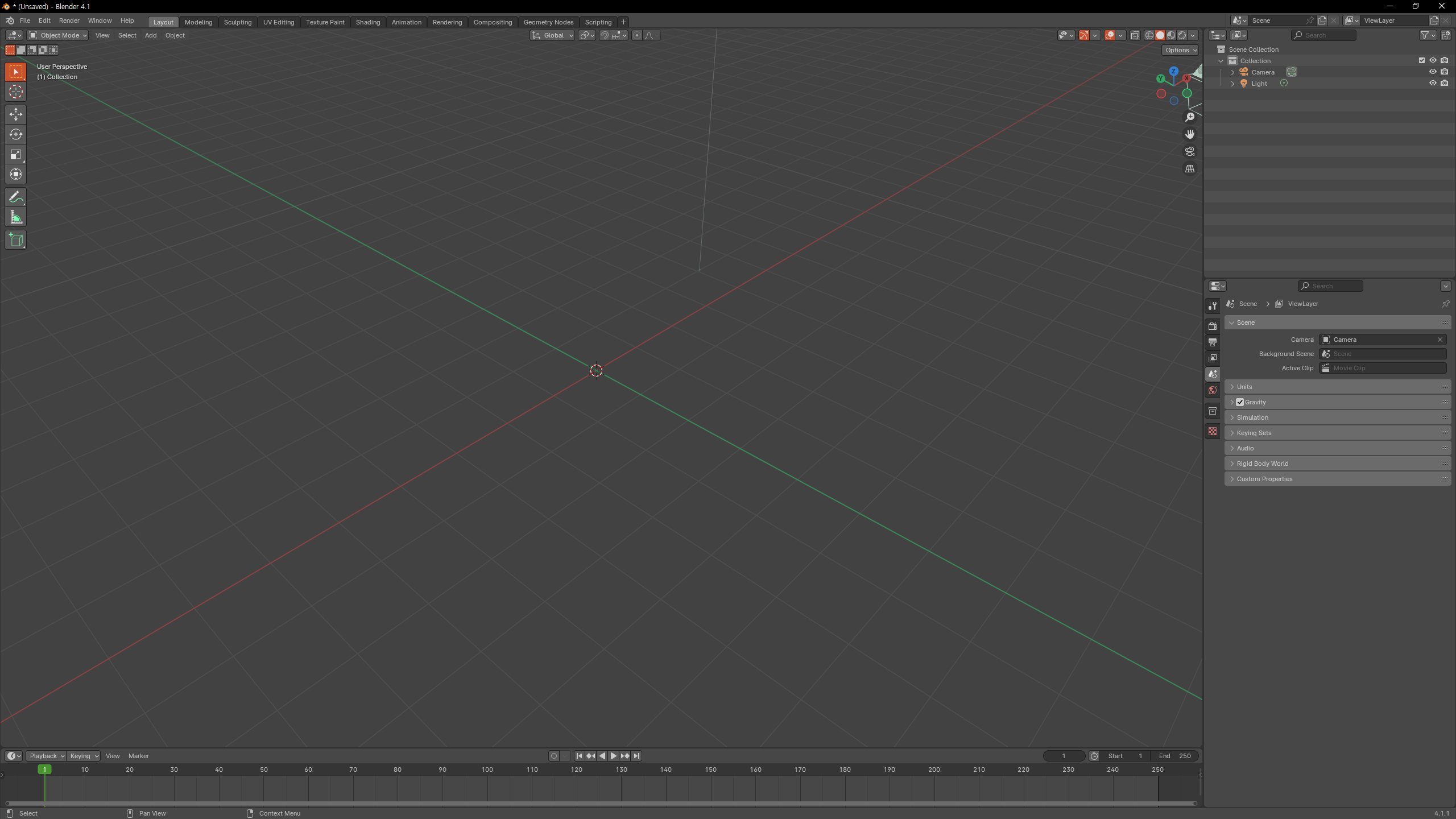
- 새 큐브 추가
Shift + A → Mesh → Cube 선택. Viewport 가운데 새 큐브가 생성됩니다.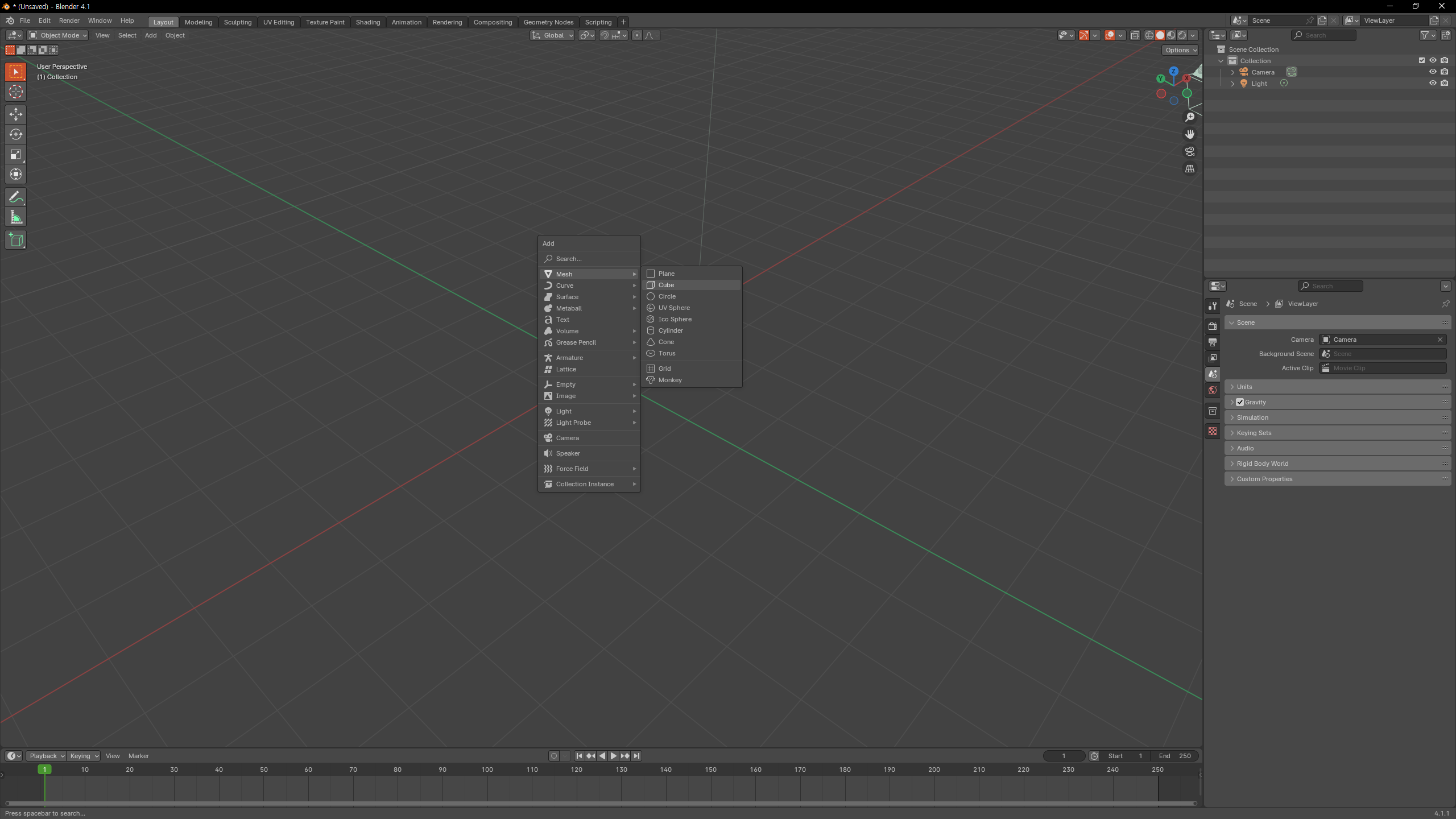
- 다른 기본 도형도 시험
큐브 외에 UV Sphere, Cylinder, Cone 등을 추가해보며 모양과 세그먼트 수(Vertices) 차이를 체험하세요.
✂️ Edit Mode로 전환
Edit Mode는 오브젝트 내부 구조를 편집하는 모드입니다. 아래 세 가지 방법 중 편한 방법으로 전환하세요.
- Tab 키 (Object ↔ Edit 모드 토글)
- 좌상단 드롭다운에서 Edit Mode 선택
- 오른쪽 클릭 메뉴 → Edit Mode

모드가 바뀌면 큐브가 주황색 외곽선에서 파란·주황·하늘색 점들로 표시되며,
정점·엣지·면 선택 버튼(뷰포트 상단)이 활성화됩니다.

🧭 뷰포트 내 선택 모드 단축키
모드단축키
| 정점(Vertex) | 1 |
| 엣지(Edge) | 2 |
| 면(Face) | 3 |
선택 모드를 전환하면서 Extrude → Inset → Loop Cut을 다양하게 조합하면
단 하나의 큐브로도 집, 서랍, 로봇 팔 등 상상을 실제 형상으로 구현할 수 있습니다.
🛠 필수 편집 도구 맛보기
- Extrude : E – 선택된 면을 밖으로 끌어내어 새로운 기둥/돌출부 생성
(숫자 3을 누르면 면 선택 모드로 변경)
- Insert : I – 면 내부에 또 다른 면을 끼워 넣어 가장자리 테두리 확보

- Loop Cut : Ctrl + R – 모델에 새 엣지 루프를 추가해 세부 분할

- Bevel : Ctrl + B – 엣지·면을 둥글리고 모서리를 부드럽게
(휠 스크롤로 더 세분화 가능)
- Knife Tool : K – 자유 형태로 절단해 복잡한 형상 만들기
닫힌 루프를 그린 후 enter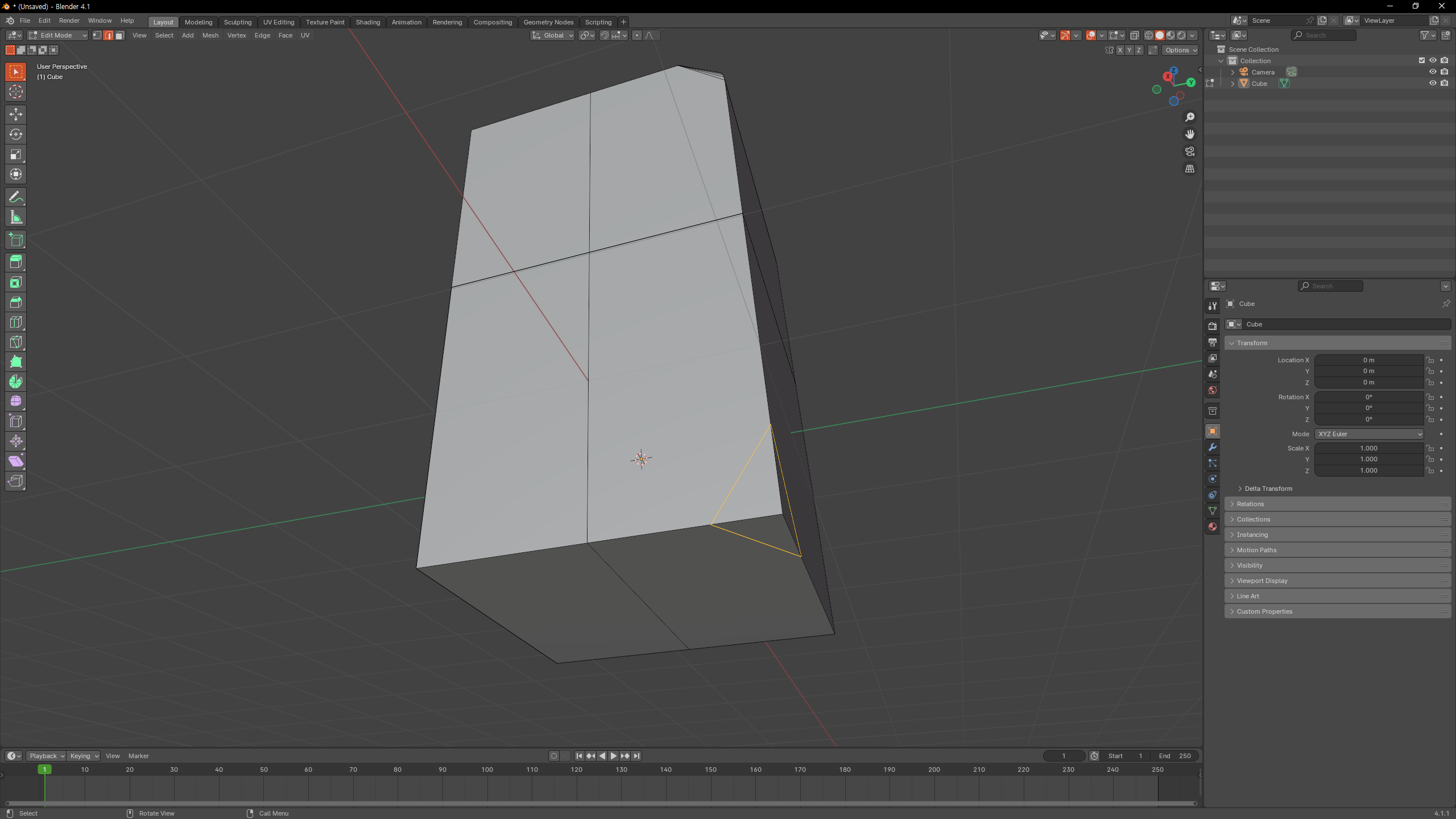
면 선택 후 키보드 del - face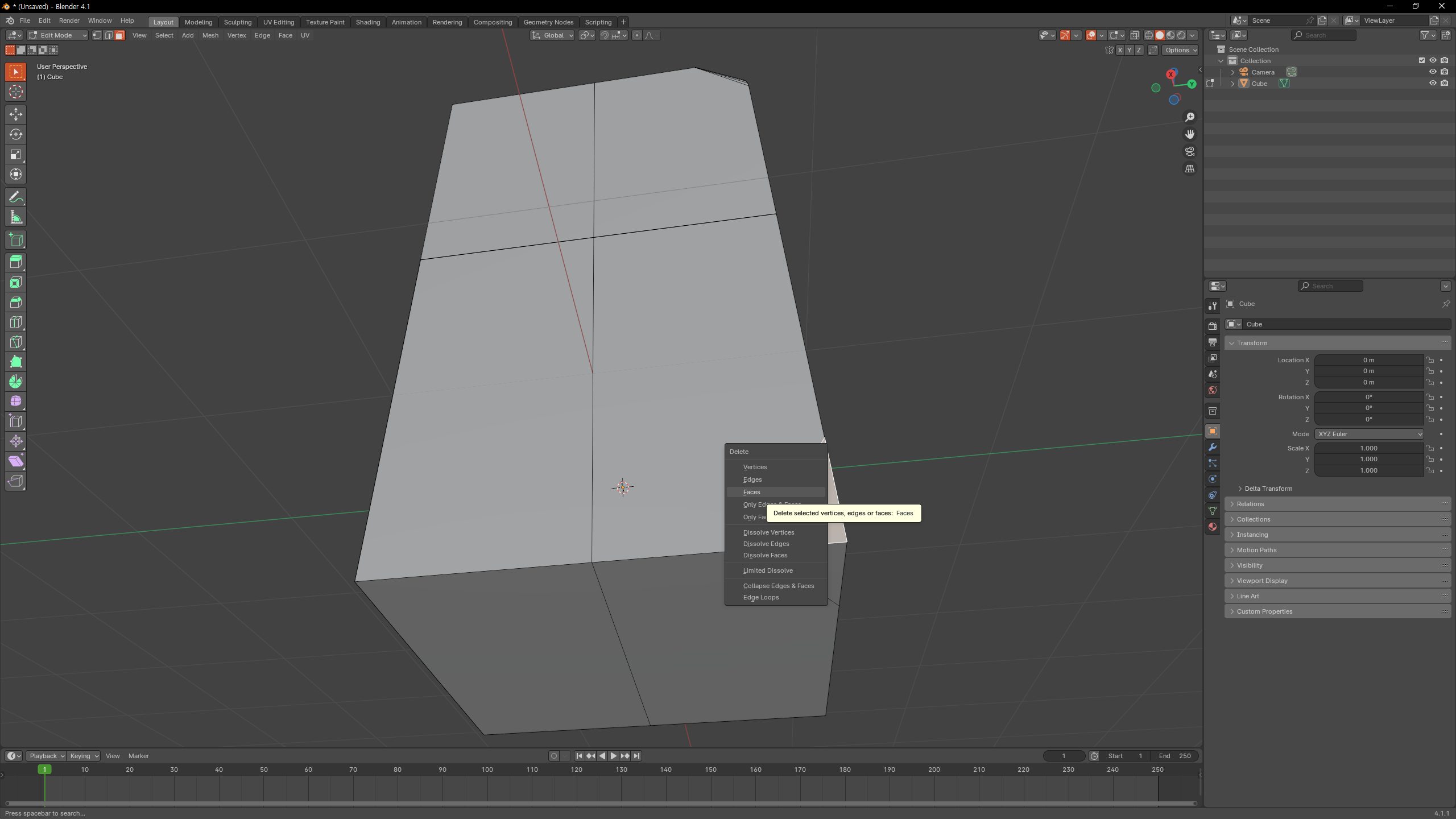
우측 하단이 삼각형 모양으로 구멍이 뚫린 모양 완성
💡 Tip: 모디파이어(Mirror)로 대칭 모델링
대칭이 필요한 모델(예: 캐릭터 얼굴)은 Mirror Modifier를 활용하세요. 객체를 반으로 나눠 하나만 편집해도 반대쪽이 자동으로 복제되므로 작업 시간이 절약됩니다.
Object Mode에서 Modifier Properties → Add Modifier → Mirror


✅ 마무리
오늘은 Blender 모델링의 첫걸음으로 메쉬를 추가하고
Edit Mode에서 정점·엣지·면을 직접 만지며 형태를 바꾸는 방법을 익혔습니다.
가장 기본적인 큐브이지만, 도구 조합만으로도 무궁무진한 모델링이 가능하다는 점을 체감하셨을 거예요.
다음 4강에서는 모디파이어 심층 활용과 함께 실제 간단한 로우폴리(Low-poly) 오브젝트를 만들어봅니다.
잊지 말고
Ctrl + S
로 자주 저장하며 연습해보세요!
👉 4강으로 이어집니다! (링크 예정)
'Engineering > Blender' 카테고리의 다른 글
| [Blender] 4강: 모디파이어 이해 (Subdivision Surface, Solidify) (0) | 2025.06.02 |
|---|---|
| [Blender] 3.5강 - Blender 자주 쓰는 단축키 정리 (기초편) (0) | 2025.06.01 |
| [Blender] 2강 - Blender 인터페이스 이해하기 (0) | 2025.06.01 |
| [Blender] 1강 - Blender 소개 및 설치 (0) | 2025.06.01 |



